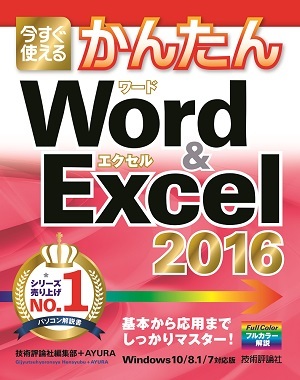今すぐ使えるかんたん
今すぐ使えるかんたん
Word & Excel 2016
- 技術評論社編集部,AYURA 著
- 定価
- 2,178円(本体1,980円+税10%)
- 発売日
- 2015.10.23
- 判型
- B5変形
- 頁数
- 512ページ
- ISBN
- 978-4-7741-7709-0 978-4-7741-7745-8
概要
パソコン操作解説書シリーズにて2014年 No.1の売上、「今すぐ使えるかんたん」シリーズの新刊書です。パソコン初心者から中級者までを対象として、Word 2016とExcel 2016の基本機能をやさしく丁寧に解説しています。この1 冊でWord 20103とExcel 2016が自由自在に使いこなせるようになります。
Word 2016、Excel 2016対応です。
こんな方にオススメ
- はじめてWord 2016とExcel 2016を使う人
目次
[Wordの部]
第1章 Word 2016の基本操作
- 01 Wordとは?
- 02 Word 2016を起動・終了する
- 03 Word 2016の画面構成
- 04 リボンの基本操作
- 05 操作をもとに戻す・やり直す
- 06 Word文書を保存する
- 07 保存したWord文書を閉じる
- 08 保存したWord文書を開く
- 09 新しい文書を作成する
- 10 文書のサイズや余白を設定する
- 11 Word文書を印刷する
- 12 さまざまな方法で印刷する
第2章 文字の入力と編集
- 13 文字入力の基本を知る
- 14 日本語を入力する
- 15 アルファベットを入力する
- 16 難しい漢字を入力する
- 17 記号や特殊文字を入力する
- 18 文章を改行する
- 19 文章を修正する
- 20 文章を選択する
- 21 文章をコピー・移動する
第3章 書式と段落の設定
- 23 書式と段落の考え方
- 24 フォントの種類
- 25 フォントサイズ・フォントを変更する
- 26 文字に太字・斜体・下線・色を設定する
- 27 箇条書きを設定する
- 28 段落番号を設定する
- 29 文章を中央揃え/右揃えにする
- 30 文頭を揃える
- 31 字下げを設定する
- 32 行間を設定する
- 33 改ページを設定する
- 34 段組みを設定する
- 35 セクション区切りを設定する
- 36 段落に複数の書式を設定する
- 37 コピーや移動で貼り付ける形式を選択する
- 38 書式をコピーして貼り付ける
- 39 文書にスタイルを設定する
- 40 文書のスタイルを作成する
第4章 図形・画像・ページ番号の挿入
- 41 図形を挿入する
- 42 図形を編集する
- 43 文字列の折り返しを設定する
- 44 複数の図形を操作する
- 45 自由な位置に文字を挿入する
- 46 写真を挿入する
- 47 イラストを挿入する
- 48 SmartArtを挿入する
- 49 ワードアートを挿入する
- 50 ページ番号を挿入する
- 51 ヘッダー/フッターを挿入する
- 52 文書に飾りを設定する
第5章 表の作成
- 53 表を作成する
- 54 行や列を挿入/削除する
- 55 セルや表を結合/分割する
- 56 列幅/行高を変更する
- 57 表の罫線を変更する
- 58 表に書式を設定する
- 59 表の数値で計算する
- 60 表のデータを並べ替える
- 61 Excelの表を貼り付ける
第6章 文書の校正
- 62 文字を検索/置換する
- 63 編集記号を表示する
- 64 よく使う単語を登録する
- 65 スペルチェックと文章校正を実行する
- 66 コメントを挿入する
- 67 変更履歴を記録する
- 68 同じ文書を並べて比較する
[Excelの部]
- 01 Excelとは?
- 02 Excel 2016を起動・終了する
- 03 Excelの画面構成とブックの構成
- 04 リボンの基本操作
- 05 操作をもとに戻す・やり直す
- 06 表示倍率を変更する
- 07 ブックを保存する
- 08 ブックを閉じる
- 09 ブックを開く
- 10 ヘルプ画面を表示する
第2章 表作成の基本
- 11 表作成の基本を知る
- 12 新しいブックを作成する
- 13 データ入力の基本
- 14 同じデータを入力する
- 15 連続したデータを入力する
- 16 データを修正する
- 17 データを削除する
- 18 セル範囲を選択する
- 19 データをコピー・移動する
- 20 合計や平均を計算する
- 21 罫線を引く
- 22 罫線のスタイルを変更する
第3章 数式と関数の利用
- 23 数式と関数の基本(を知る)
- 24 数式を入力する
- 25 計算する範囲を変更する
- 26 計算の対象を自動で切り替える~参照方式
- 27 常に同じセルを使って計算する~絶対参照
- 28 行または列を固定して計算する~複合参照
- 29 表に名前を付けて利用する
- 30 関数を入力する
- 31 2つの関数を組み合わせる
- 32 計算結果を切り上げ・切り捨てる
- 33 条件を満たす値を合計する
- 34 計算結果のエラーを解決する
第4章 文字とセルの書式
- 35 セルの表示形式と書式の基本(を知る)
- 36 セルの表示形式を変更する
- 37 文字の配置を変更する
- 38 文字色や文字スタイルを変更する
- 39 文字サイズやフォントを変更する
- 40 セルの背景に色を付ける
- 41 列幅や行の高さを調整する
- 42 表の見た目をまとめて変更する
- 43 セルを結合する
- 44 ふりがなを表示する
- 45 セルの書式だけを貼り付ける
- 46 形式を選択して貼り付ける
- 47 条件に基づいて書式を変更する
第5章 セル・シート・ブックの操作
- 48 行や列を挿入・削除する
- 49 行や列をコピー・移動する
- 50 セルを挿入・削除する
- 51 セルをコピー・移動する
- 52 文字列を検索する
- 53 文字列を置換する
- 54 行や列を非表示にする
- 55 見出しを固定する
- 56 ワークシートを操作する
- 57 ウィンドウを分割・整列する
- 58 シートやブックを保護する
第6章 表の印刷
- 59 印刷機能の基本(を知る)
- 60 ワークシートを印刷する
- 61 1ページに収まるように印刷する
- 62 改ページの位置を変更する
- 63 印刷イメージを見ながらページを調整する
- 64 ヘッダーとフッターを挿入する
- 65 指定した範囲だけを印刷する
- 66 2ページ目以降に見出しを付けて印刷する
- 67 ワークシートをPDFに変換する
第7章 グラフの利用
- 68 グラフの種類と用途
- 69 グラフを作成する
- 70 グラフの位置やサイズを変更する
- 71 グラフ要素を追加する
- 72 グラフのレイアウトやデザインを変更する
- 73 目盛と表示単位を変更する
- 74 グラフに書式を設定する
- 75 セルの中にグラフを作成する
- 76 グラフの種類を変更する
第8章 データベースとしての利用
- 77 データベースとは?
- 78 データを並べ替える
- 79 条件に合ったデータを抽出する
- 80 データを自動的に加工する
- 81 テーブル機能を利用する
- 82 テーブルでデータを集計する
- 83 アウトライン機能を利用する
- 84 ピボットテーブルを作成する
- 85 ピボットテーブルを操作する